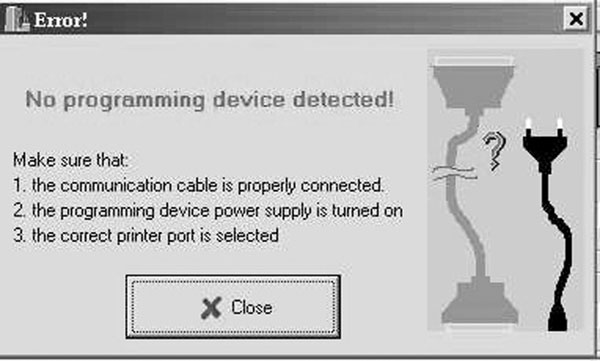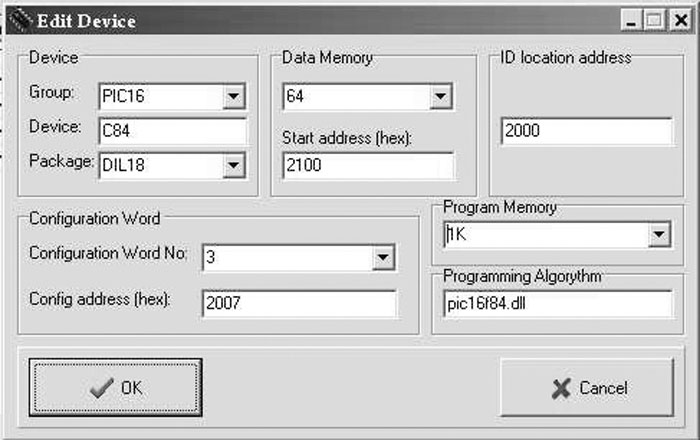Predvsem se želim zahvaliti bralcem iz Slovenije in Hrvaške, ki so se odzvali na moje povabilo in so preizkusili delovno verzijo novega programa. Najdenih je bilo več napak, ki pa smo jih s skupnimi močmi uspešno odpravili. Z njihovo pomočjo je program preizkušen s PIC16F84, PIC16C84, PIC16C72 in PIC12C508 ter so tako preverjeni vsi trije algoritmi za programiranje (poglej kasnejšo razlago). Bilo je ugotovljeno, da program deluje na Windowsih 98 in Me, medtem ko na Windowsih 2000 in NT ne dela. Prilagoditev na NT operacijski sistem je možna, vendar zahteva nekaj večjih posegov, zato se zaenkrat v to niti nisem spuščal – menim pa, da bo večji del elektronikov-amaterjev vendarle lahko uporabljal tudi takšen program, saj gre za program, ki je predvsem namenjen amaterjem. Večji del težav, ki se je pojavljal pri bralcih, je bil hardverske narave. Zato ob novi verziji dobite tudi program “Tester”, ki omogoča aktiviranje in branje vseh krmilnih linij, kar omogoča preverjanje brezhibnosti vezja. Program je zelo enostaven in dokaj prijetno grafično obdelan, tako da ga ni potrebno posebej opisovati (slika 1).
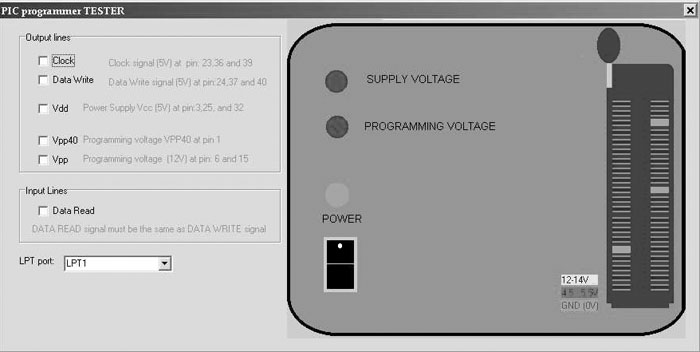
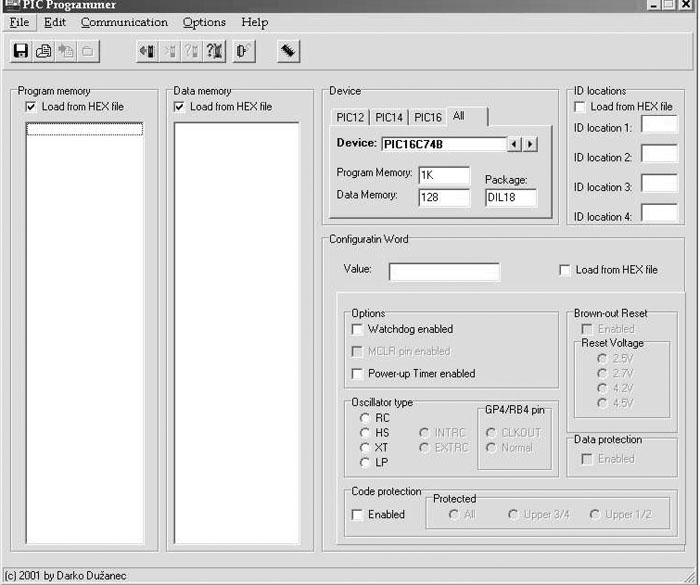
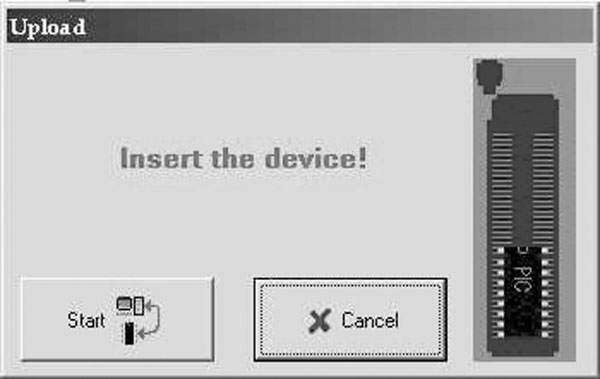
Menija «File» ni potrebno posebej pojasnjevati, saj je enak kot pri vseh drugih aplikacijah. Meni «Edit» omogoča spreminjanje in brisanje posameznih linij ter brisanje kompletnega pomnilnika. Pri tem moramo vedeti, da se spreminjajo le podatki prikazani na ekranu in ne izvirna HEX-datoteka. Spremembe se v njo prenesejo šele pri shranjevanju («Save»). S pritiskom na funkcijo «Edit Program location» ali «Edit Data location» se odpre okno «Edit», ki omogoča vpisovanje podatkov v posamezne lokacije. Če je pri tem izbrana neka linija v programskem ali podatkovnem pomnilniku, bo program predpostavil, da želite spremeniti izbran naslov in ga bo naložil v okno «Edit». Polje «Address» vsebuje naslov lokacije, v katero želite vpisovati, medtem ko polje «Data» vsebuje podatek, ki se bo vpisal v izbrano lokacijo. Poleg tega obstajajo še tri opcije: «Auto increment Address» (če je izbrana, se pri vpisovanju podatka naslov avtomatsko povečuje za 1); «Overwrite without Warning» (izključi opozarjanje, ko na lokaciji, v katero se vpisuje, že obstaja podatek); «Load Data from memory» (aktivira avtomatsko nalaganje podatka v polje «Data» po vnosu naslova). Po vnosu naslova bo program avtomatsko izpisal pripadnost tega naslova (programski pomnilnik, podatkovni pomnilnik, konfiguracijska beseda ali ID-lokacija).
Meni «Communication» vsebuje funkcije, ki se tičejo prenosa podatkov v ali iz PIC-a. V oknu «Communication->Setup» lahko izberete port, na katerega je priključen programator in hitrost programiranja. Kar zadeva hitrost programiranja priporočam, da čip najprej poskusite sprogramirati z najvišjo hitrostjo, če pa vam ne uspe, potem hitrost postopoma zmanjšujete. V program so vgrajene t.i. «čakalne zanke», ki omogočajo izvajanje predpisanega algoritma programiranja. Opazil sem, da so časovne funkcije pri posameznih programskih jezikih, na primer pri C++, čeprav so definirane v milisekundah, odvisne od hitrosti procesorja. Zato sem vgradil možnost spreminjanja hitrosti programiranja, da bi se lahko program prilagodil različnim hitrostim procesorjev.
Funkcija «BlankCheck» aktivira nalaganje podatkov iz PIC-a in na ekranu izpisuje rezultat primerjanja vsake lokacije z vrednostjo prazne lokacije. Vrednost prazne lokacije je možno spremeniti. Vrednosti posameznih pomnilniških lokacij PIC programatorja pri tem ostanejo nespremenjene, kar med delovanjem omogoča preverjanje “praznosti” mikrokontrolerja. To je lahko zelo koristno pri delu z mikrokontrolerji z EPROM-om, ki zahtevajo nepriročno brisanje z UV-svetlobo.
Funkcija «Upload» izvaja branje podatkov iz mikrokontrolerja, ki jih razporeja v posamezne pomnilniške sekcije PIC programatorja. «Download» vpisuje podatke v PIC mikrokontroler. Pri delu z algoritmom za PIC16C84 oziroma PIC16F84 (poglej nadaljnji tekst) se dodatno odpre meni s posameznimi funkcijami, ki jih podpirajo ti mikrokontrolerji («Disable Code protecion»; «Download» in «Clear»). Tukaj moram omeniti, da je algoritem za «Clear» (oz. Bulk Erase) napisan po podrobnih specifikacijah proizvajalca, vendar mi do sedaj z njim ni uspelo obrisati niti enega PIC16F84 ali PIC16C84. Toda odločil sem se to funkcijo vendarle pustiti v programu – morda se komu posreči s kakšnim drugim PIC-om.
Funkcija «Verify» bere podatke iz PIC-a in jih primerja s podatki v programu. Na ta način lahko npr. preverite, ali je bilo programiranje uspešno.
Pri vsakem prenosu podatkov v ali iz mikrokontrolerja (Upload, Download, Verify, BlankCheck) se najprej izključi napajanje na Textool podnožju ter izpiše sporočilo, da je čip potrebno namestiti v Textool-podnožje. Pri tem se na ekranu simbolično prikaže mesto pravilne namestitve čipa v Textool podnožje (slika 3). Pri prenosu podatkov program spremlja vhodno linijo ter prekine prenos s sporočilom, če programator ni spojen na port ali če ni vklopljen (slika 4).
Meni «Options->Directories» omogoča iskanje posameznih datotek, če jih iz nekega razloga preselite v kako drugo mapo. Pri namestitvi se avtomatsko definirajo poti posameznih datotek, tako da praviloma ni potrebno nobeno manuelno iskanje. «Options->Settings» omogoča aktiviranje opcij, ki zadevajo delovanje programa. Prva opcija je «Show Configuration Word Warning», ki vključi izpisovanje opozorila, če v HEX-datoteko ni vključena konfiguracijska beseda. Z vklopom opcije «Upload only locations from HEX file» se pri branju podatkov preberejo le tiste lokacije, ki se nahajajo v pomnilniku PIC programatorja. Na ta način se pospeši branje podatkov, ker se prazne lokacije, ki običajno niso zanimive, enostavno preskočijo. Z opcijo «Download only changed locations» se vključi “hitro programiranje”: vsaka lokacija v čipu se najprej primerja z želenim podatkom in če sta podatka identična, se ta lokacija preskoči, kar močno pospeši postopek programiranja. S «Connection» lahko izberemo način prenosa podatkov. «Textool» pomeni, da se podatki prenašajo preko Textool podnožja, oziroma da je potrebno čip namestiti v Textool podnožje, da bi se sprogramiral. Z «Download Cable» se neodvisno od ohišja PIC-a vključi napajanje na pinih 6 in 15, kar omogoča izdelavo kabla za programiranje PIC-a v samem vezju (ISP). Na koncu članka bom v kratkem razložil, kako si lahko sami naredite takšen kabel za programiranje.